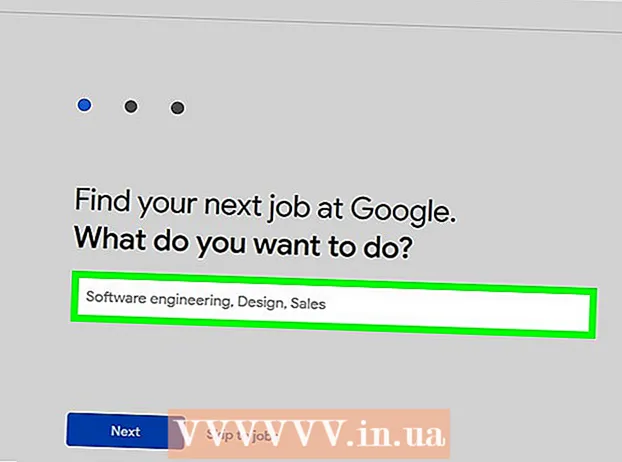著者:
Eugene Taylor
作成日:
12 Aug. 2021
更新日:
1 J 2024

コンテンツ
プラグインは、GoogleChromeやその他のブラウザが特別な種類のウェブコンテンツを処理するのに役立ちます。 Google Chromeでサポートされている一般的なタイプは、Adobe Flash Player、Adobe Reader、Java、Real Player、QuickTime、およびMicrosoftSilverlightです。 Webページを開くためにプラグインが必要な場合は通知されます。特別なコンテンツを表示するには、プラグインをインストールまたは更新する必要があります。
ステップに
方法1/2:プラグインを有効にする
 GoogleChromeを起動します。 パソコンでGoogleChromeを見つけて、プログラムを開きます。 Webブラウザが起動します。
GoogleChromeを起動します。 パソコンでGoogleChromeを見つけて、プログラムを開きます。 Webブラウザが起動します。  設定に移動。 右上隅にある3本の横線のあるボタンをクリックしてメインメニューを開きます。下にスクロールして、[設定]をクリックします。 [設定]ページが新しいタブで開きます。
設定に移動。 右上隅にある3本の横線のあるボタンをクリックしてメインメニューを開きます。下にスクロールして、[設定]をクリックします。 [設定]ページが新しいタブで開きます。  詳細設定を表示します。 下にスクロールして、[詳細設定を表示...]リンクをクリックします。これにより、詳細設定で設定の概要が展開されます。
詳細設定を表示します。 下にスクロールして、[詳細設定を表示...]リンクをクリックします。これにより、詳細設定で設定の概要が展開されます。  コンテンツ設定に移動します。 [プライバシー]セクションまでスクロールし、[コンテンツ設定...]ボタンをクリックします。これで、Cookie、画像、JavaScript、ハンドラー、プラグイン、ポップアップなど、Webコンテンツに関連する設定を含む小さなウィンドウが開きます。
コンテンツ設定に移動します。 [プライバシー]セクションまでスクロールし、[コンテンツ設定...]ボタンをクリックします。これで、Cookie、画像、JavaScript、ハンドラー、プラグイン、ポップアップなど、Webコンテンツに関連する設定を含む小さなウィンドウが開きます。  プラグインを有効にします。 プラグインセクションの「自動実行(推奨)」オプションをクリックします。これにより、GoogleChromeがすべてのタイプのプラグインを実行できるようになります。
プラグインを有効にします。 プラグインセクションの「自動実行(推奨)」オプションをクリックします。これにより、GoogleChromeがすべてのタイプのプラグインを実行できるようになります。 - [クリックして再生]オプションをクリックして、実行するプラグインを制御することもできます。 Google Chromeはすべてのプラグインをブロックしますが、プラグインアイコンをクリックして有効にすることができます。
- 必要に応じて、アドレスバーの「chrome:// plugins /」に移動すると、GoogleChromeに現在あるすべてのプラグインを表示できます。
方法2/2:プラグインを追加して実行する
 プラグインが必要なWebサイトにアクセスします。 たとえば、http://trailers.apple.com/で予告編を視聴する場合は、Quicktimeプラグインが必要です。
プラグインが必要なWebサイトにアクセスします。 たとえば、http://trailers.apple.com/で予告編を視聴する場合は、Quicktimeプラグインが必要です。  通知を待ちます。 開いたウェブページがコンテンツの読み込みに特定のプラグインが必要であることを検出すると、GoogleChromeに必要なプラグインがあるかどうかを確認します。そうでない場合は、通知が上部に表示されます。
通知を待ちます。 開いたウェブページがコンテンツの読み込みに特定のプラグインが必要であることを検出すると、GoogleChromeに必要なプラグインがあるかどうかを確認します。そうでない場合は、通知が上部に表示されます。  プラグインをインストールします。 「プラグインのインストール」または「プラグインの更新」というボタンをクリックします。プラグインはGoogleChrome用にダウンロードされ、インストールされます。
プラグインをインストールします。 「プラグインのインストール」または「プラグインの更新」というボタンをクリックします。プラグインはGoogleChrome用にダウンロードされ、インストールされます。 - 一部のプラグインでは、インストールファイルをダウンロードしてインストールする必要があります。
 GoogleChromeを再起動します。 インストールが完了したら、開いているすべてのウィンドウを閉じて、GoogleChromeを終了します。ブラウザを再起動して、プラグインが正しくインストールされていることを確認します。これで、Webサイトに戻って、Webコンテンツがロードされているかどうかを確認できます。
GoogleChromeを再起動します。 インストールが完了したら、開いているすべてのウィンドウを閉じて、GoogleChromeを終了します。ブラウザを再起動して、プラグインが正しくインストールされていることを確認します。これで、Webサイトに戻って、Webコンテンツがロードされているかどうかを確認できます。